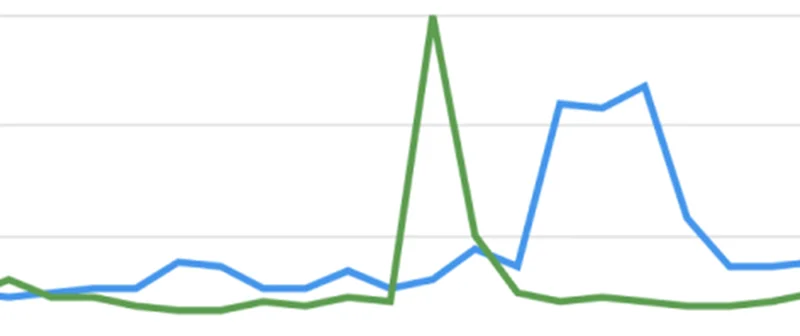Arkusze Google: Czyszczenie danych
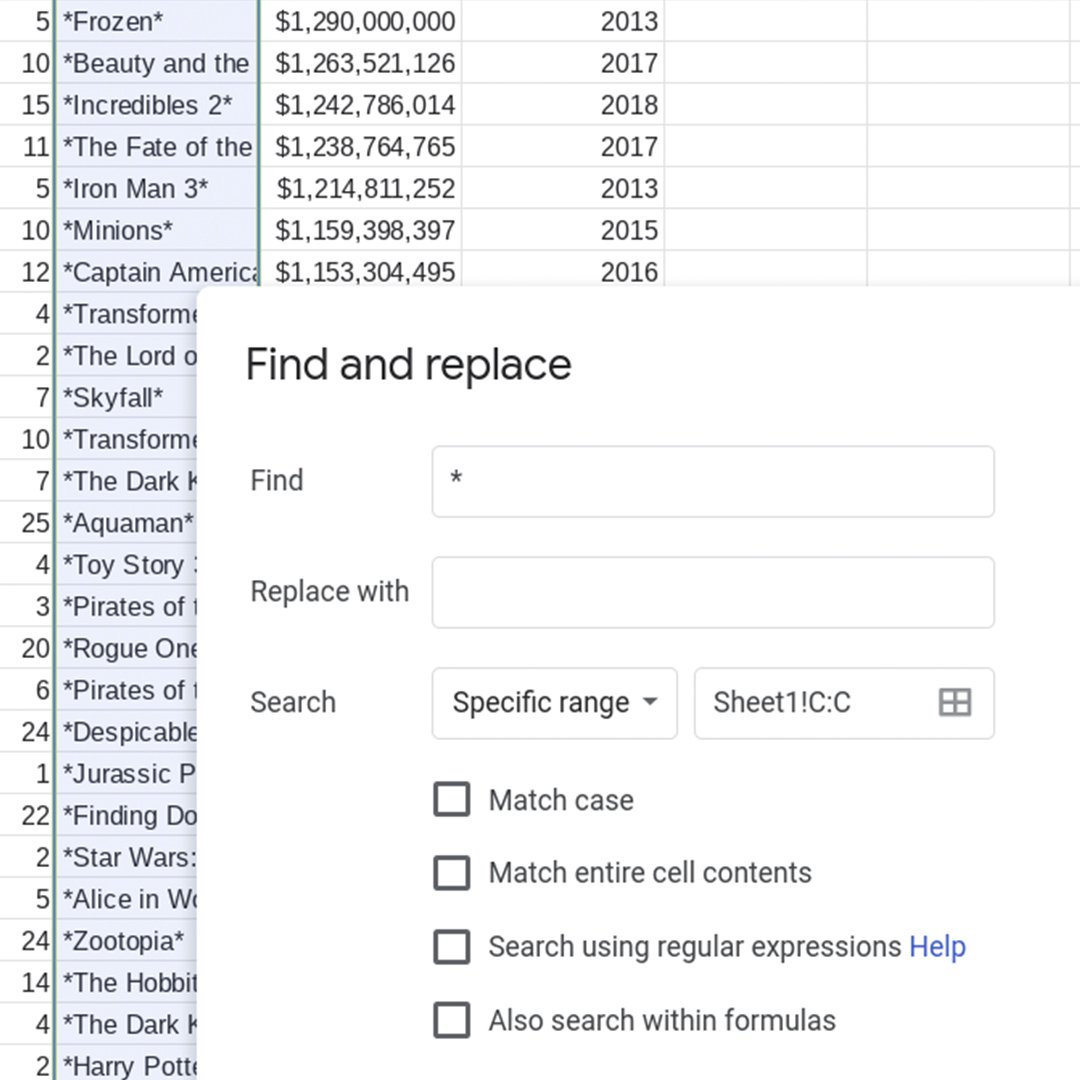
Przygotowywanie danych do analizy i wizualizacji.
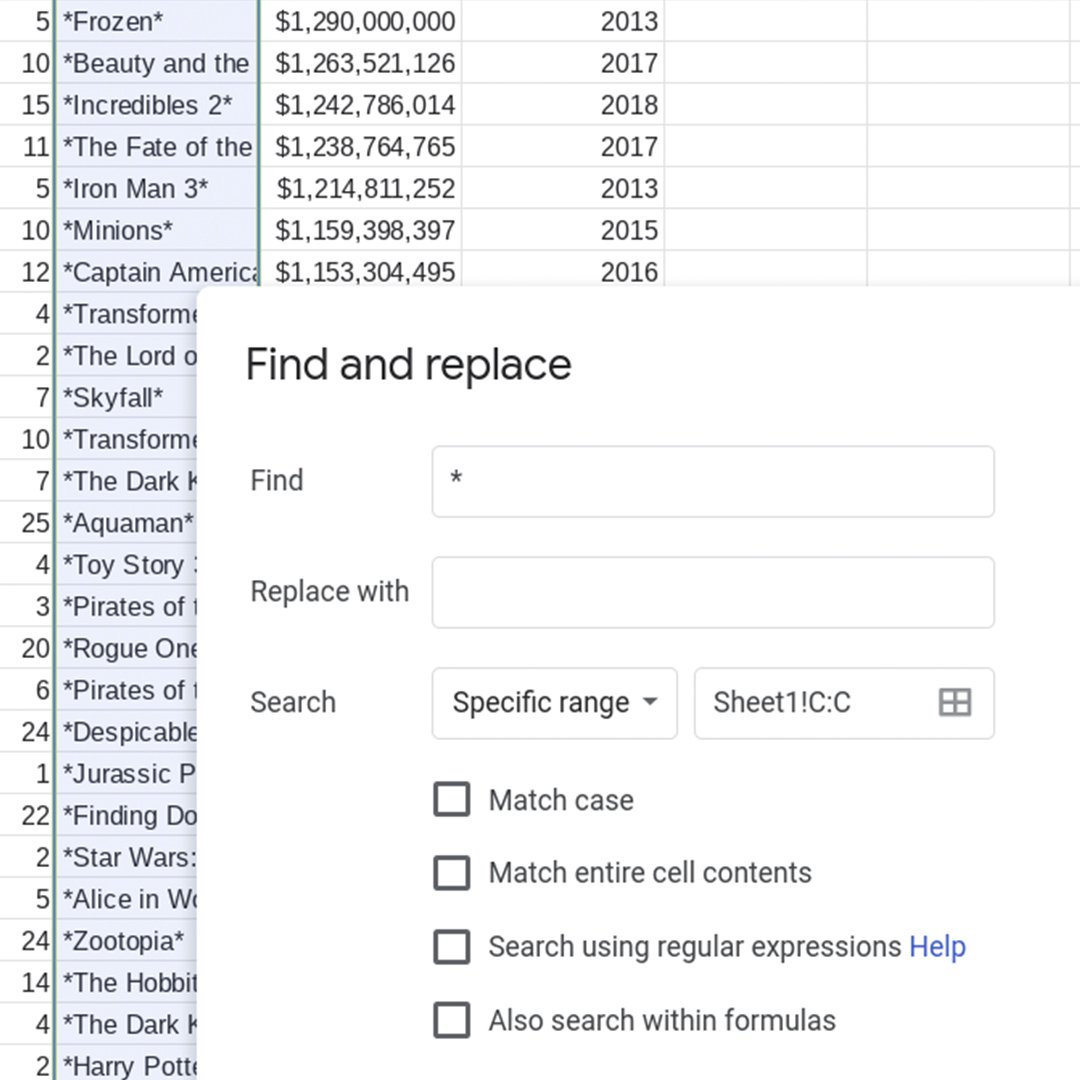
Przegląd lekcji
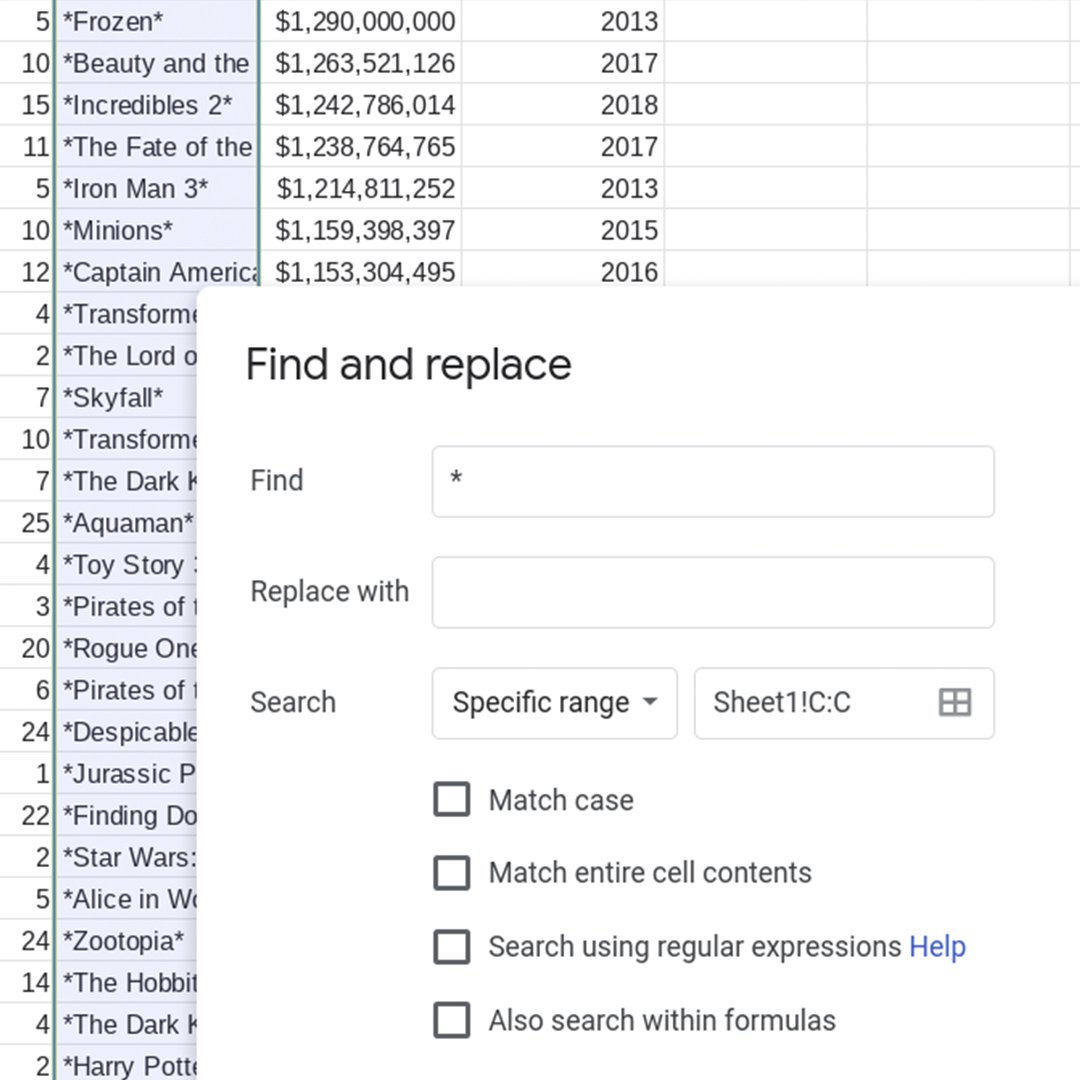
Naucz się czyścić dane, aby przygotować je do wizualizacji.
W poprzedniej lekcji, Arkusze Google: Pobieranie danych z internetu, dowiedziałeś się, jak importować tabelkę ze strony internetowej przy użyciu funkcji importHTML. W tej lekcji nauczysz się, jak czyścić dane, aby przygotować je do analizy i wizualizacji.
- Tematy poruszane w tej lekcji:
- Przygotowywanie danych do edycji.
- Edytowanie danych.
Edycja partii za pomocą funkcji Znajdź i zamień.
Więcej lekcji z zakresu Dziennikarstwa opartego na danych można znaleźć na stronie:
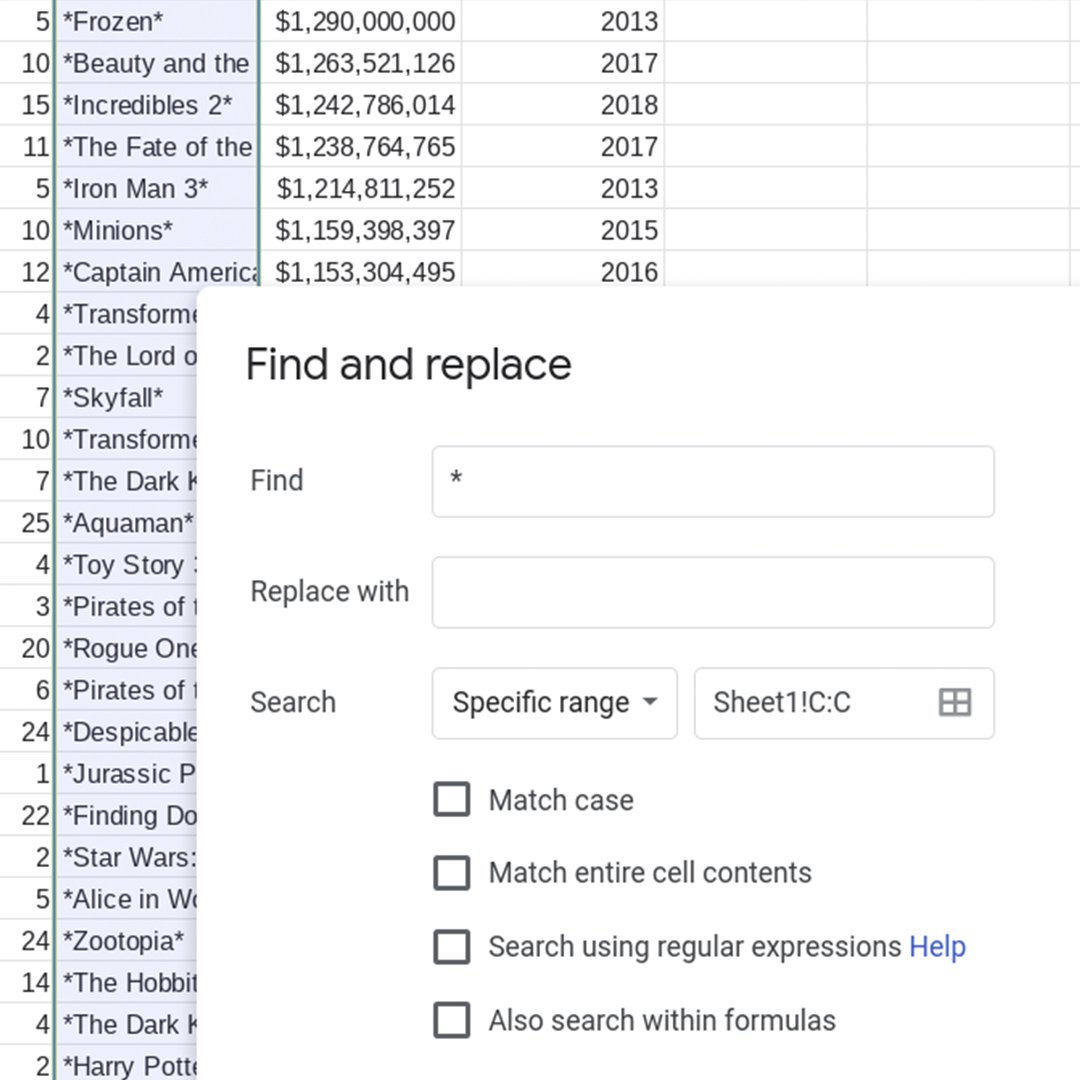
Przygotowywanie danych do edycji.
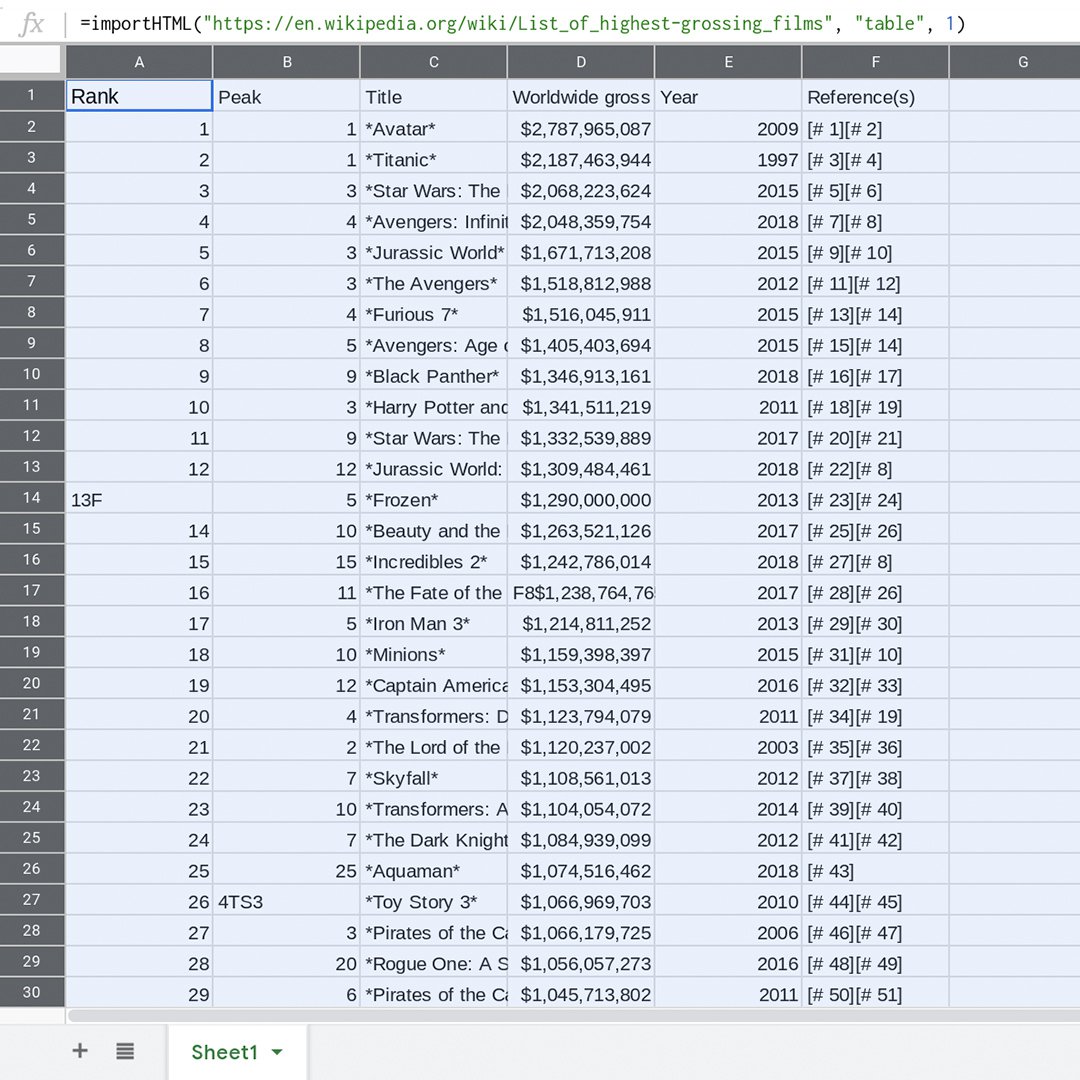
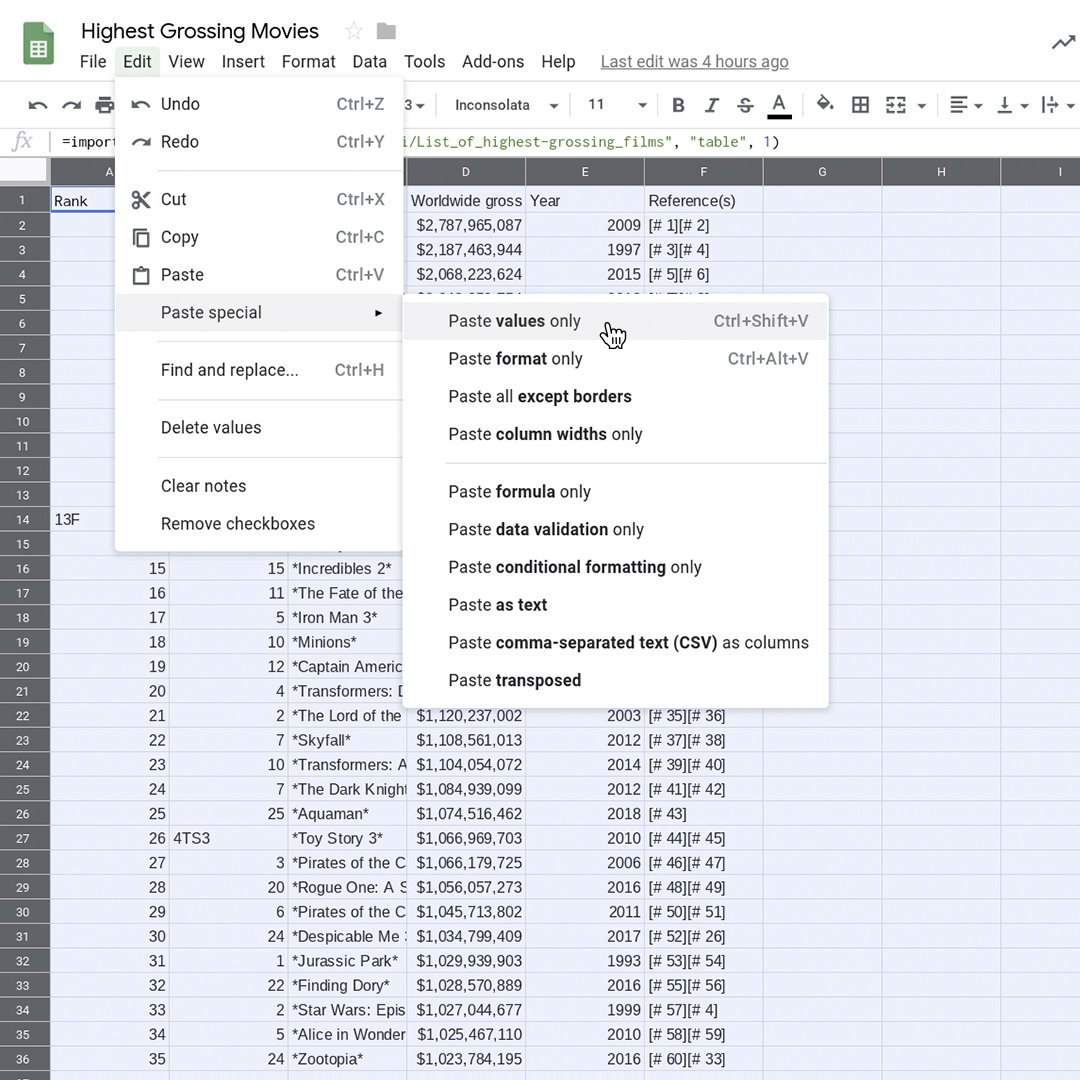
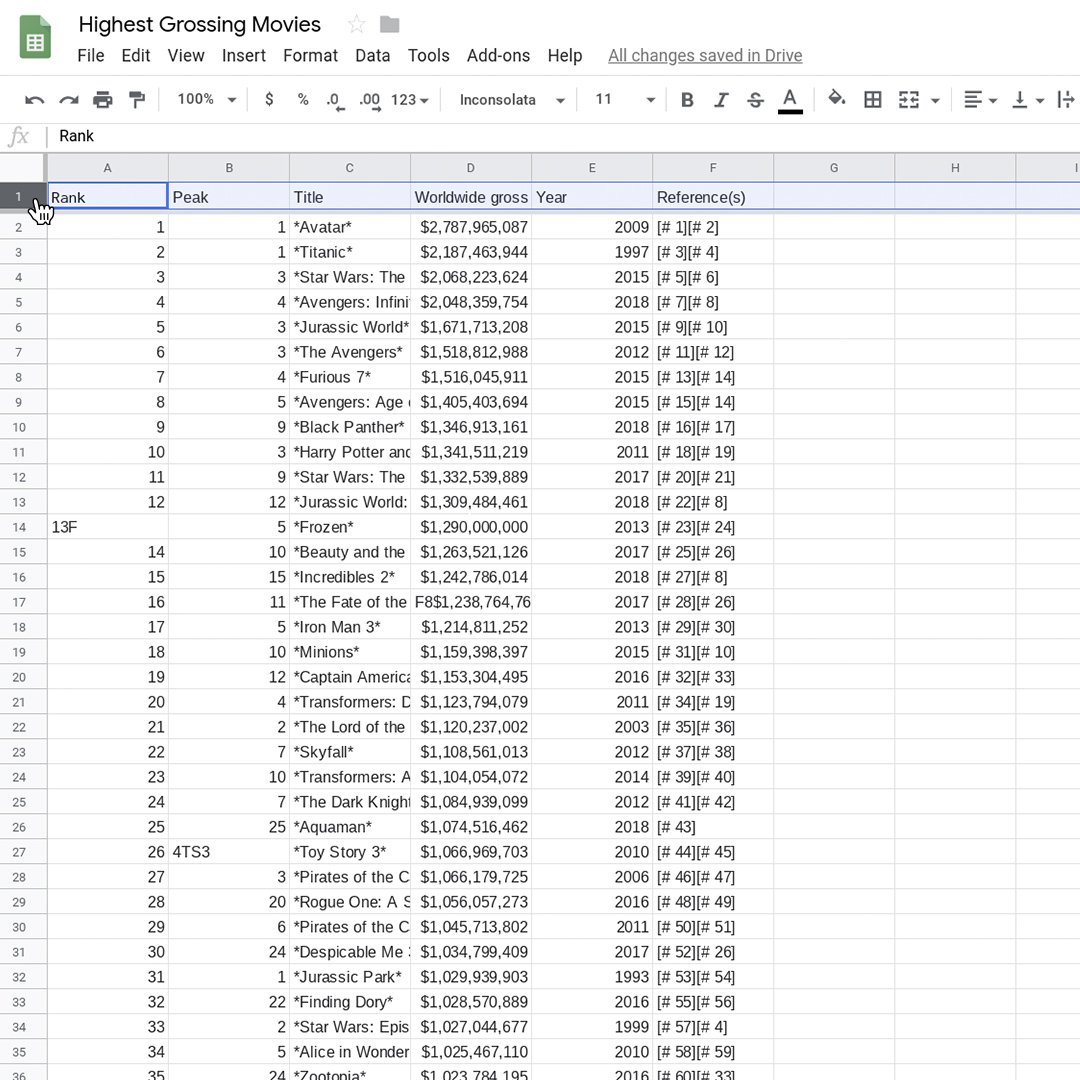
„Czyszczenie danych” oznacza wykorzystanie ich do właściwej pracy: zapewnienie zgodności tabeli, jej spójności i struktury w sposób zrozumiały dla komputerów. Oznacza to, że usuniemy duplikaty wierszy, niepożądane znaki i upewnimy się, że kolumny zawierają tylko jeden rodzaj danych, na przykład liczby lub tekst, ale nie obydwie zmienne. Najpierw jednak musimy umożliwić edycję danych.
Niniejsza tabela przedstawia rezultat użycia funkcji importHTML. W tym formacie wszelkie zmiany w źródle danych (strona Wikipedii) będą tu automatycznie odzwierciedlone i aktualizowane co najmniej raz na godzinę. Nie możemy jednak edytować wartości w komórkach w celu usunięcia niepożądanych znaków. Użyjemy funkcji Wklej specjalnie w Arkuszach Google, aby utworzyć statyczną migawkę danych. W ten sposób stracimy możliwość automatycznego aktualizowania tabeli poprzez importHTML, ale będziemy mogli ją edytować.
Wybierz wszystkie dane, klikając lewym przyciskiem myszy w lewym górnym rogu arkusza. Po zaznaczeniu wszystkich komórek, kliknij Edytuj > Kopiuj. Wybierz Edytuj > Wklej specjalne > Wklej tylko wartości. Możemy teraz edytować tabelę.
Aby ułatwić edycję, zablokujemy wiersz z nazwami kolumn. Najedź kursorem myszy na linię nad wierszem 1 na szarym pasku. Kursor zamieni się w „łapkę”. Przeciągnij pasek na dół wiersza 1 i zostaw go tam. Górny wiersz jest teraz zablokowany.
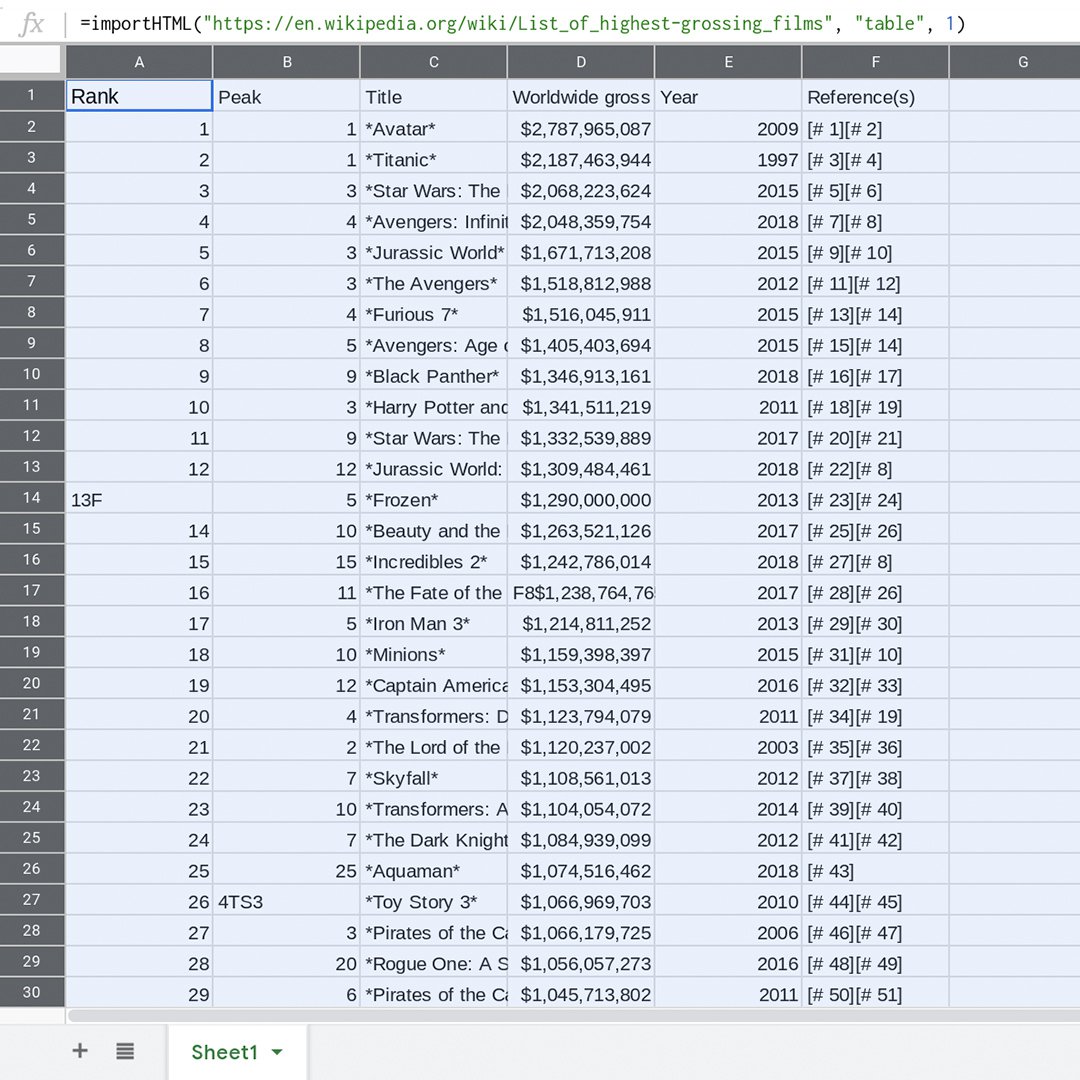
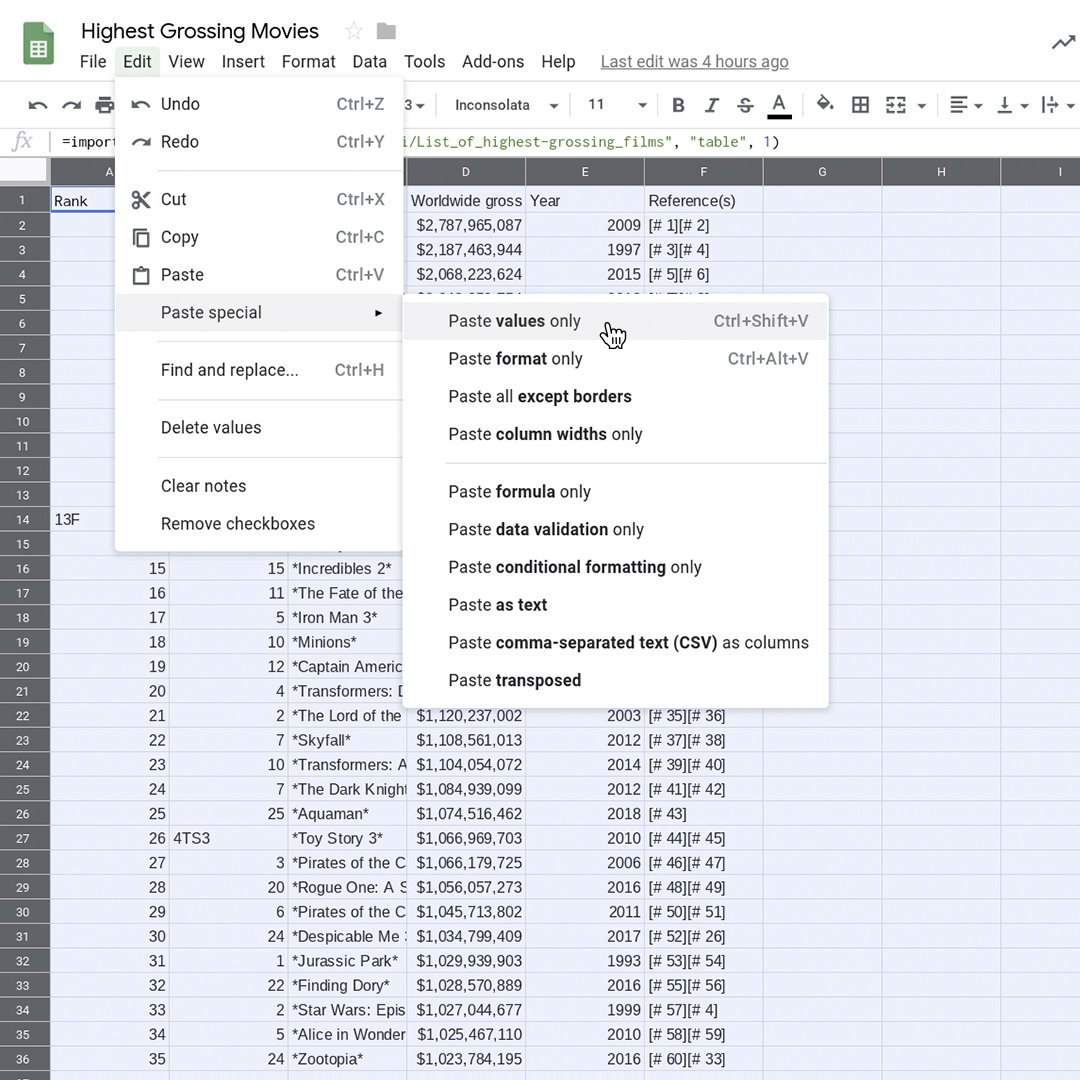
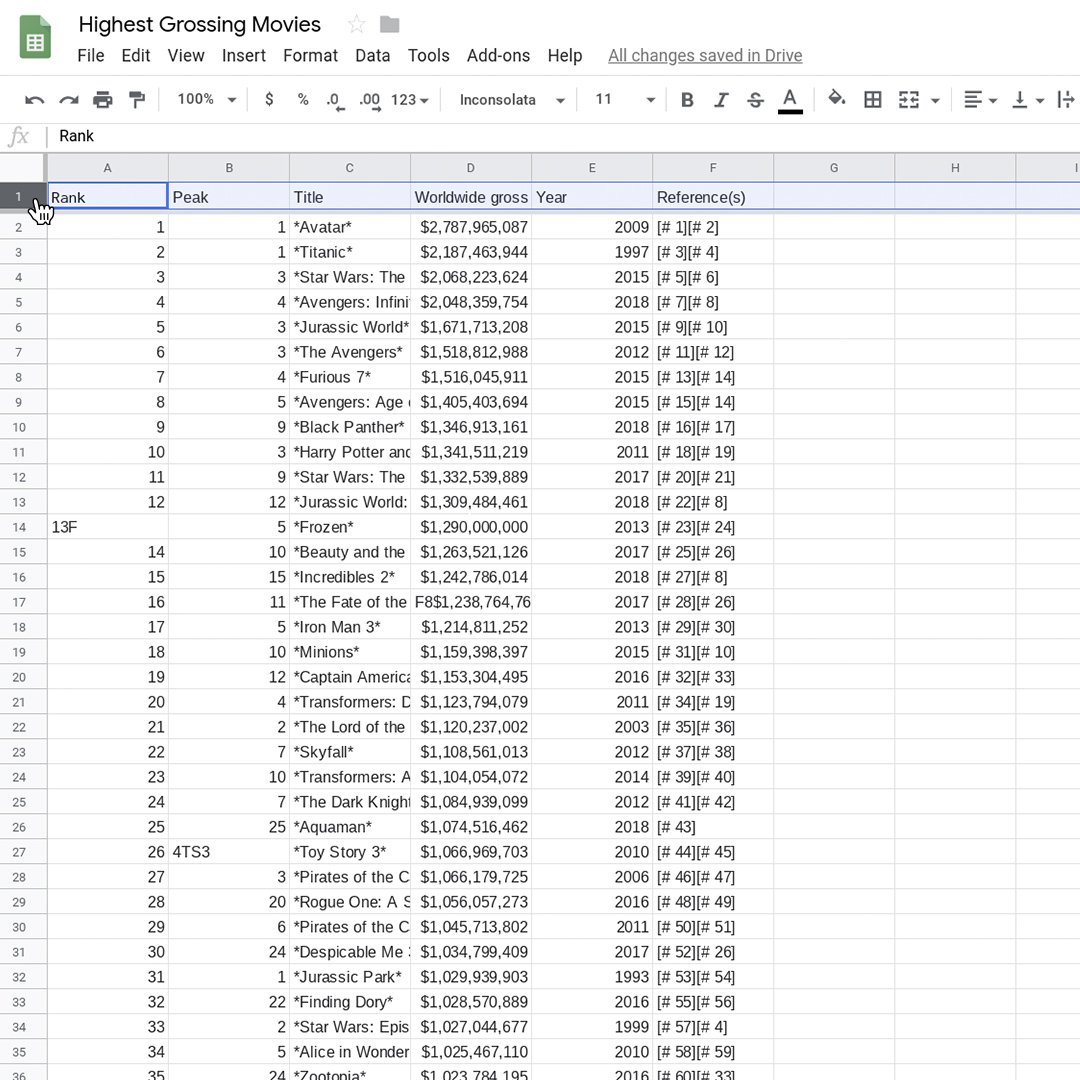
Edytowanie danych.
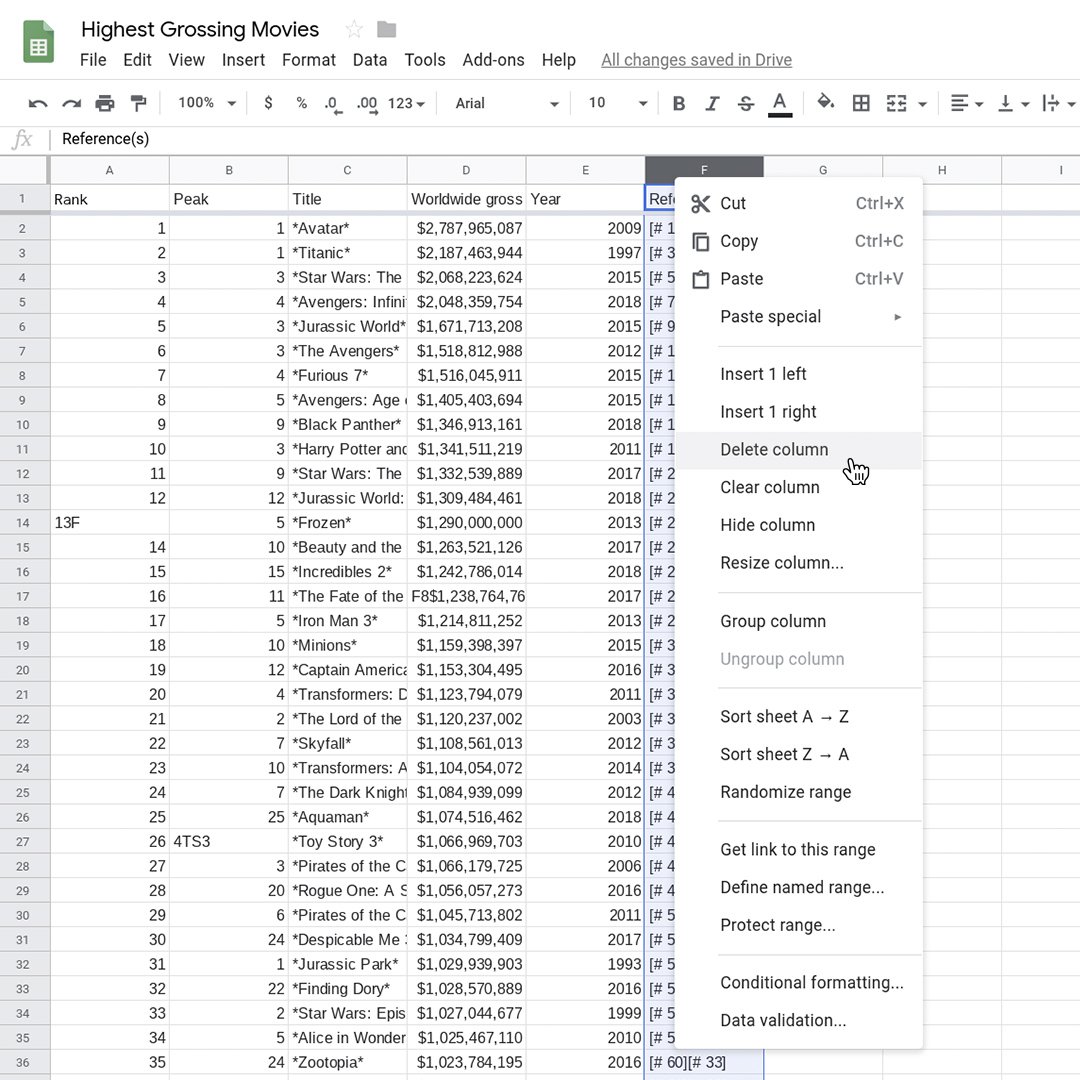
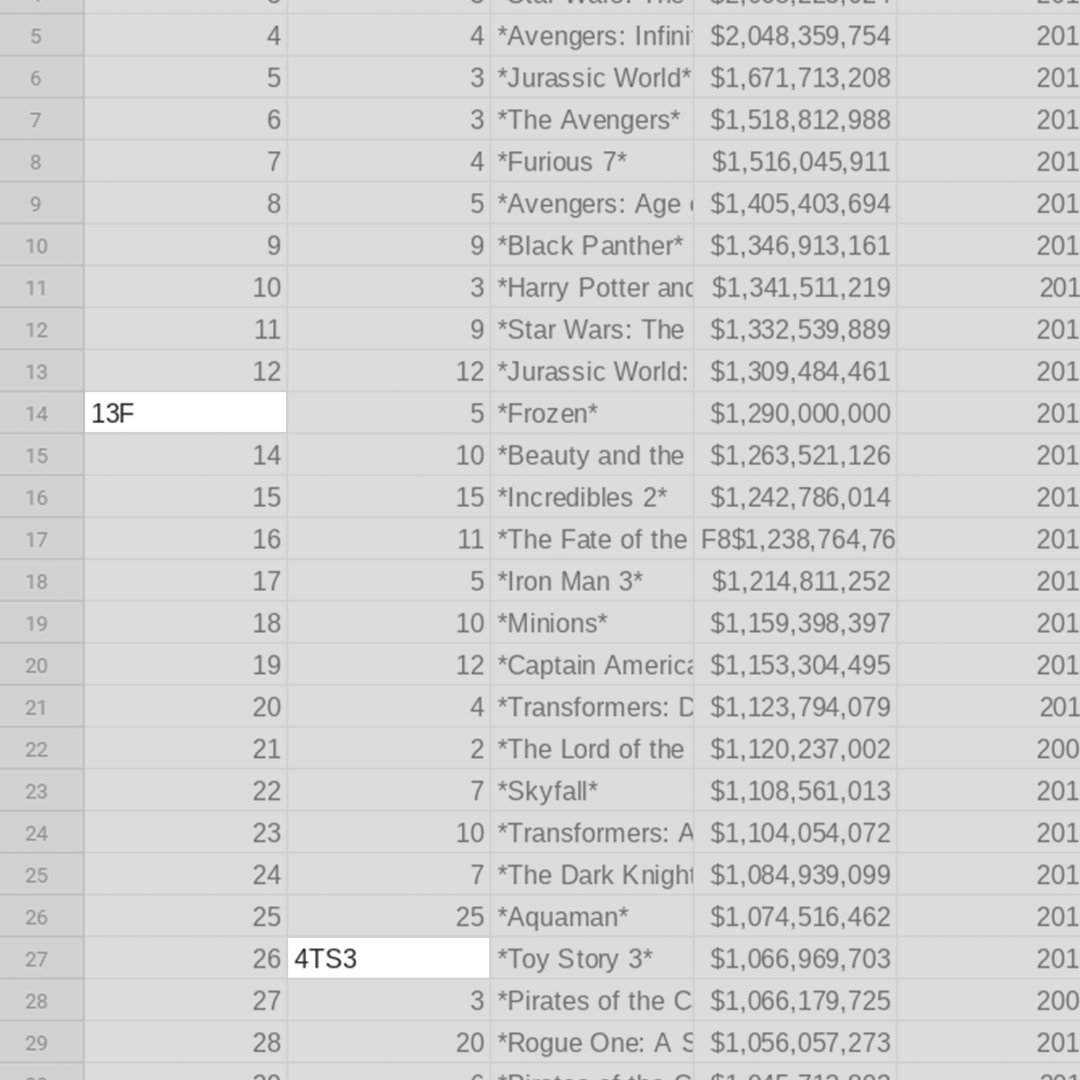
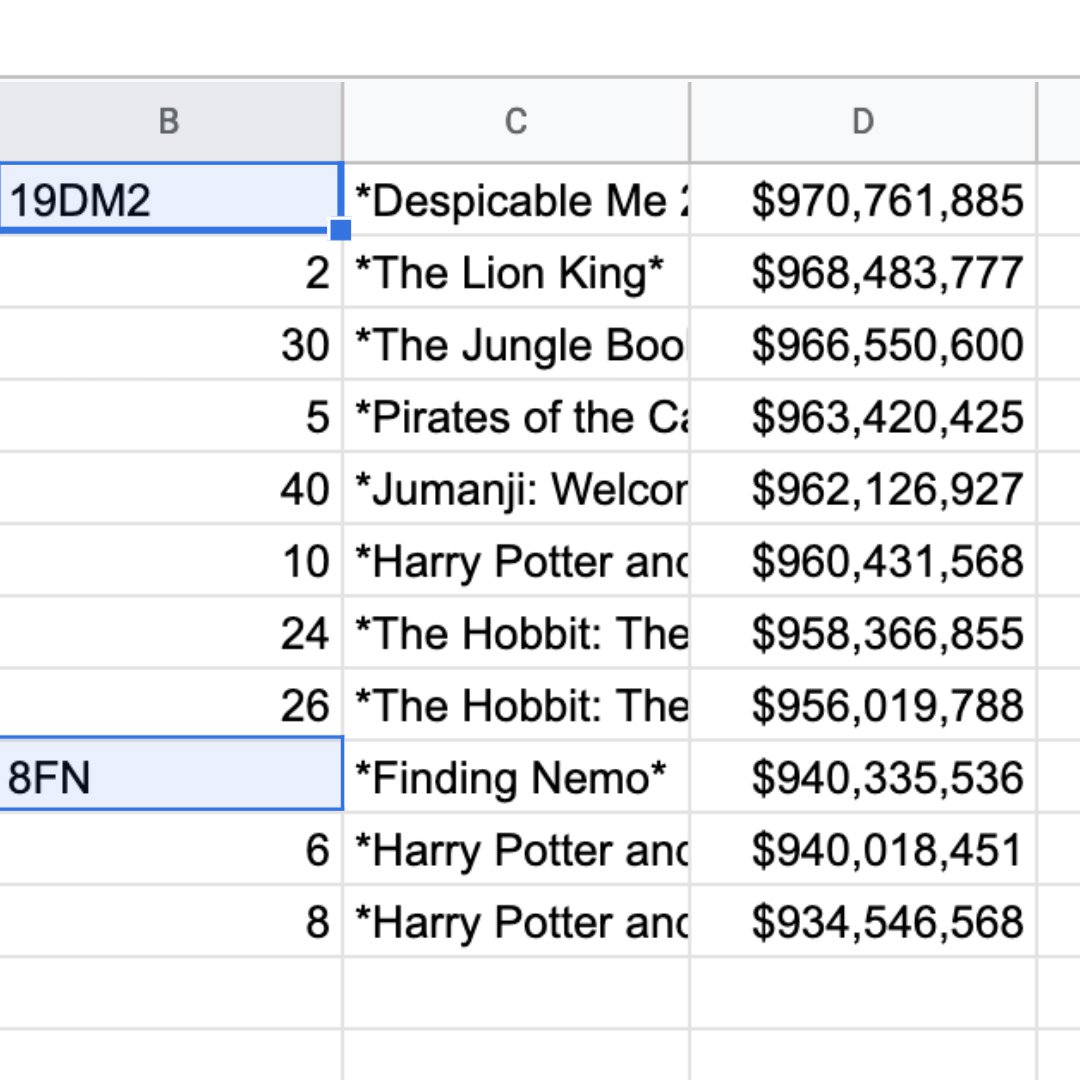
Funkcja importHTML zaimportuje pozostałe znaki z tabeli Wikipedii, które są przydatne dla ludzi, ale nie dla komputerów. Usuńmy je, aby nasza tabela była bardziej przejrzysta.
Ponieważ do tego ćwiczenia nie potrzebujemy kolumny F, kliknij prawym przyciskiem myszy na literę F u góry kolumny i wybierz opcję Usuń.
Obok cyfry 13 w wierszu A14 znajduje się litera „F”, a obok cyfry 4 w komórce B27 widnieje „TS3”. Usuniemy te znaki tak, aby pozostały tylko cyfry 13 i 4.
Usuń dodatkowe litery w komórkach B40 i B48 tak, aby zostały tylko cyfry 19 i 8. Zrób to samo w D17, aby usunąć początkowy znak „F8”.
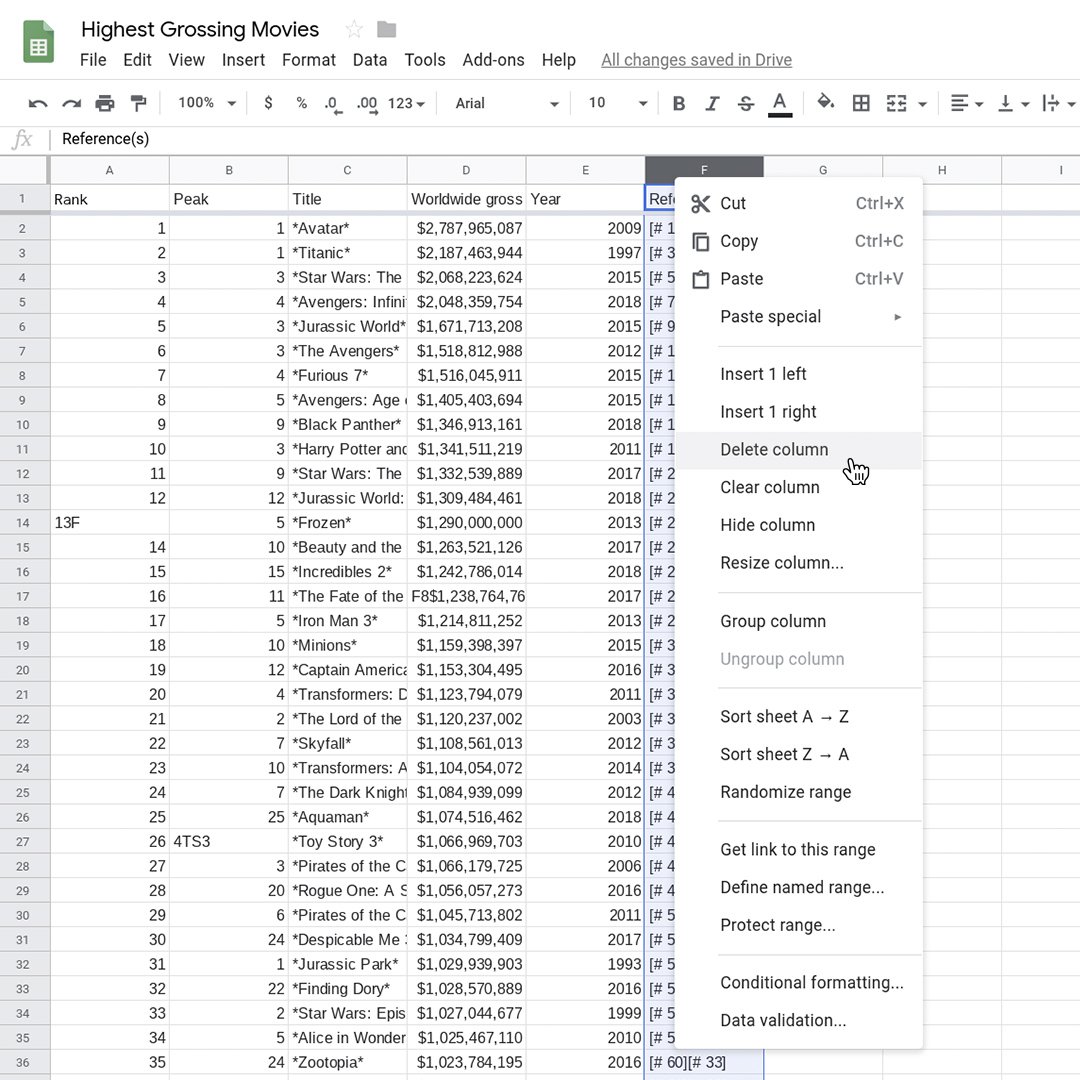
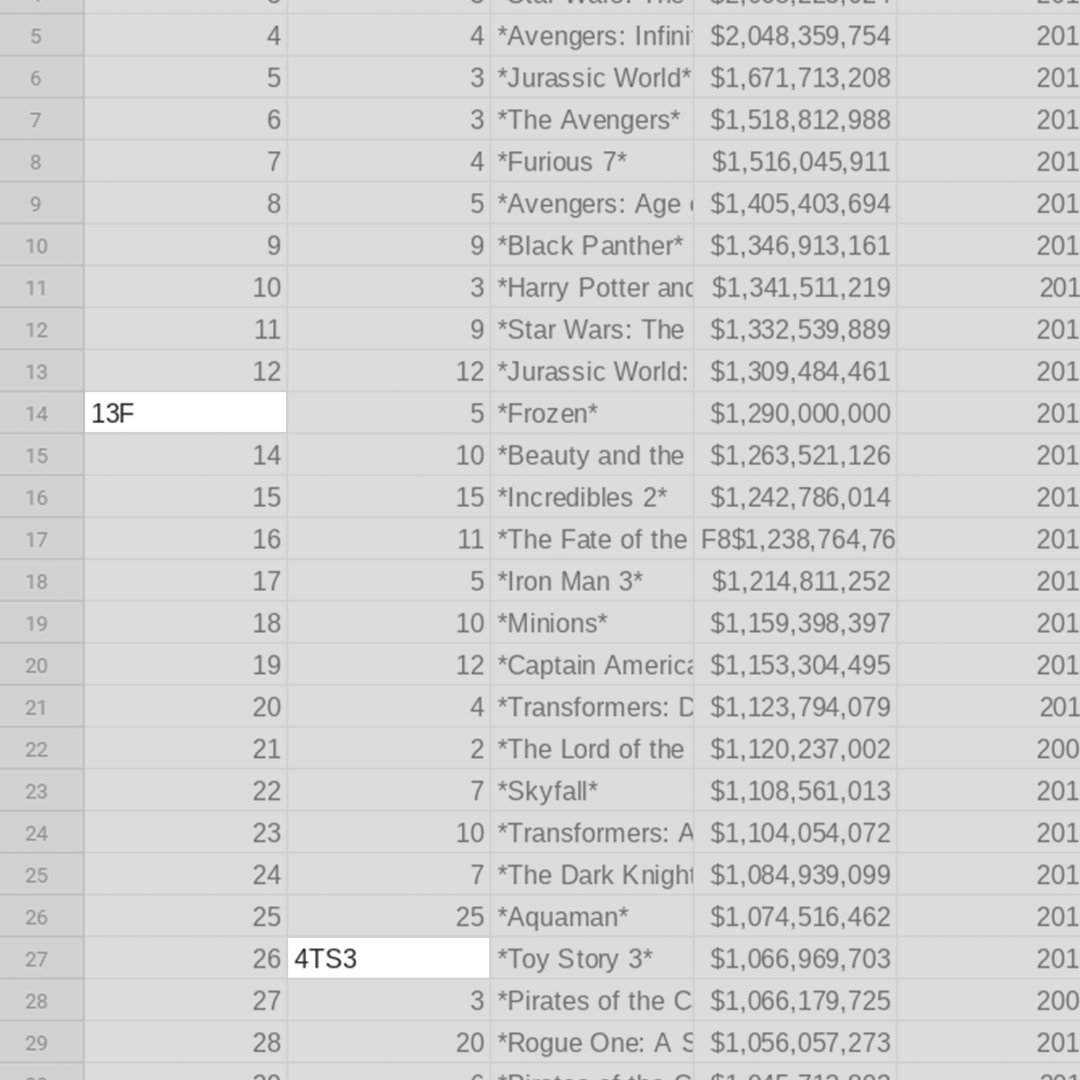
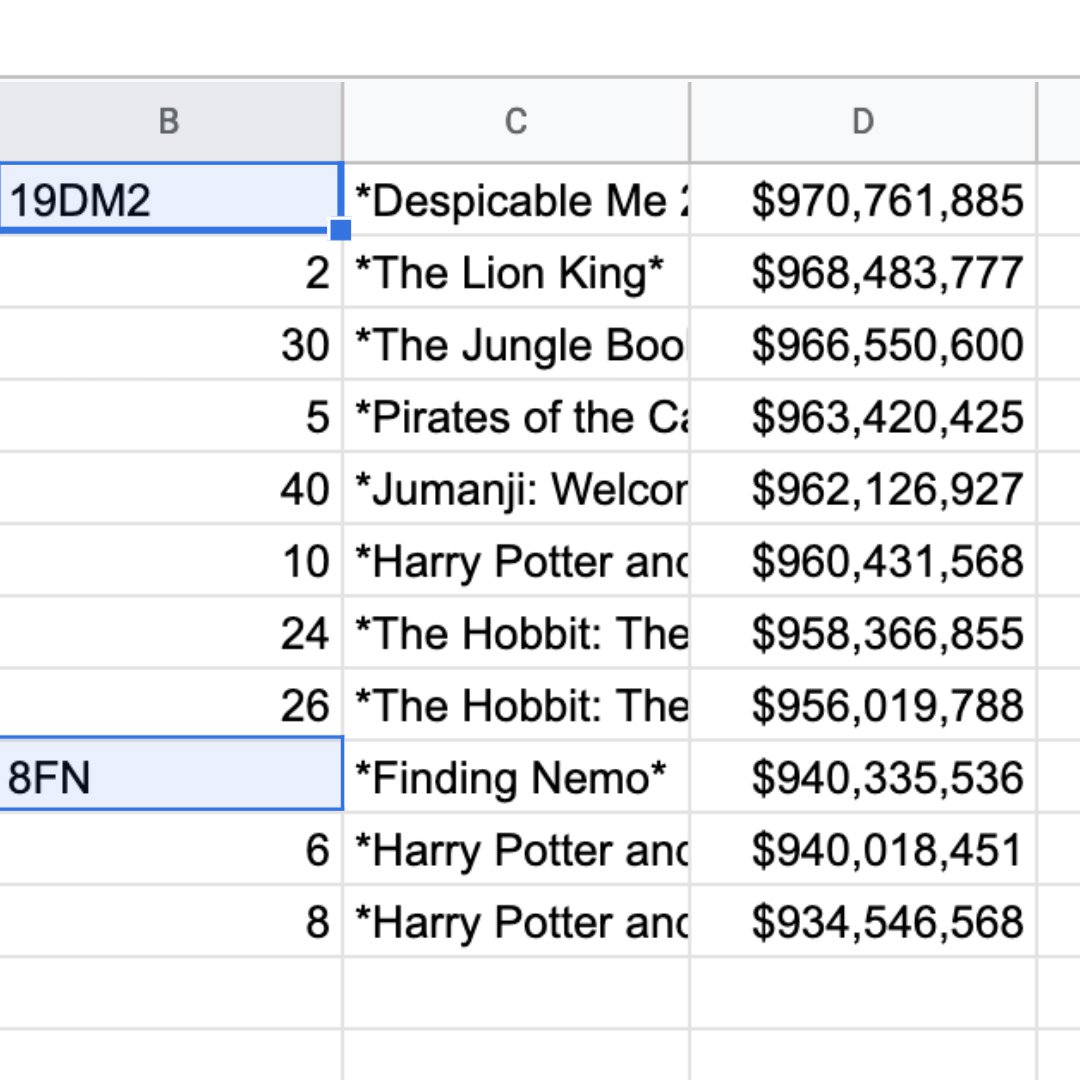
Edycja partii za pomocą funkcji Znajdź i zamień.





Teraz spójrzmy na kolumnę C. Usuńmy znaki początkowe i końcowe * w partii, a nie wiersz po wierszu, używając funkcji Znajdź i zamień.
Wybierz kolumnę C, klikając lewym przyciskiem myszy na literę C u góry kolumny. Wybierz Edytuj > Znajdź i zamień.
W pierwszym polu tekstowym wpisz symbol gwiazdki: * (jest to znak, który chcemy znaleźć w kolumnie C). Pole Zamień na pozostaw puste, aby gwiazdki nie zostały niczym zastąpione, co oznacza, że zostaną usunięte.
Upewnij się, że w opcji Wyszukaj wybrany jest Określony zakres, a zakres odnosi się do wybranej kolumny. Nie zaznaczaj pól wyboru.
Wybierz Zamień wszystko.Narzędzie Arkusze Google wyświetli komunikat Zamieniono 100 przypadków z * na (nic). To oznacza, że udało Ci się usunąć 100 znaków w 50 wierszach za pomocą zaledwie kilku kliknięć!
Wybierz Gotowe. Nasza tabela jest teraz przejrzysta i przygotowana do pracy. W następnej lekcji przygotujemy wizualizacje i uzyskamy wgląd w dane.





Gratulacje!
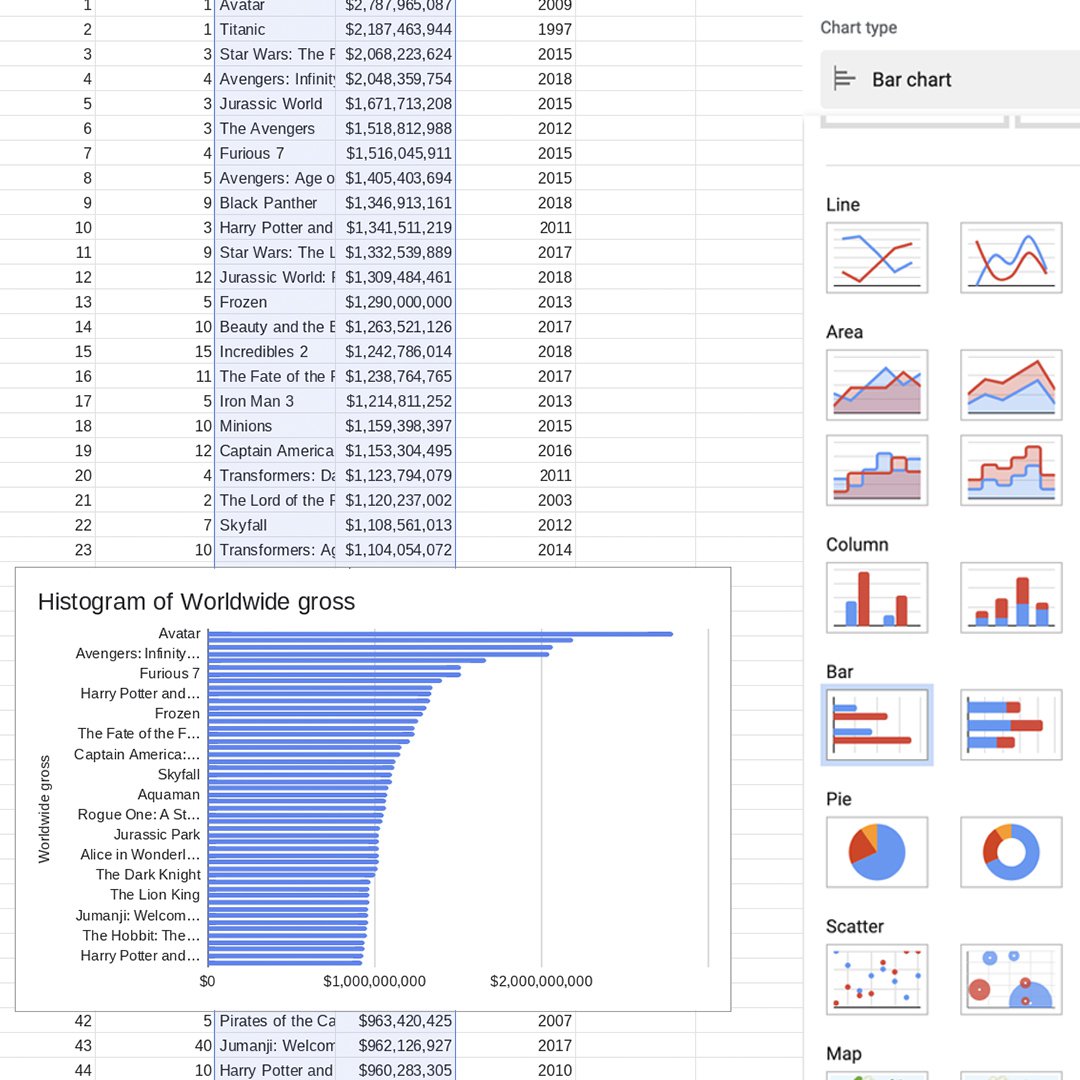
Ukończyłeś(-aś) lekcję „Arkusze Google: Czyszczenie danych”.
Aby dalej rozwijać swoje umiejętności dziennikarskie i pracować nad certyfikacją Google News Initiative, przejdź na stronę internetową naszego Centrum Szkoleniowego i zacznij kolejną lekcję.
Więcej lekcji z zakresu Dziennikarstwa opartego na danych można znaleźć na stronie:
newsinitiative.withgoogle.com/training/course/data-journalism
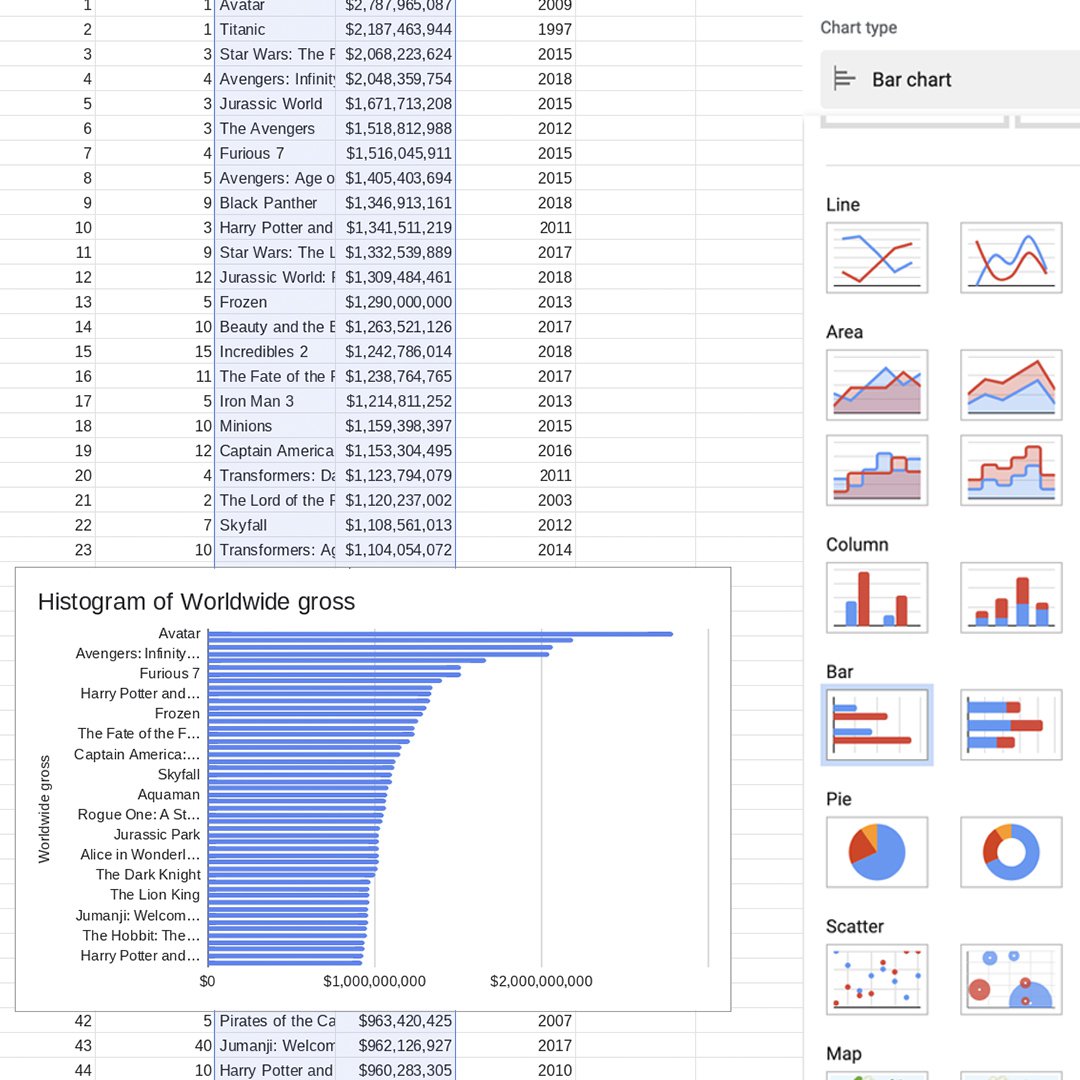
-
-
Zwiększanie ruchu dzięki udostępnianiu społecznościowemu
LekcjaWykorzystaj sieci społecznościowe, aby dotrzeć do nowych odbiorców -
Podstawy Trendów Google
LekcjaTen kurs dla początkujących nauczy Cię podstaw Trendów Google przy użyciu bezpłatnego narzędzia Eksploruj Trendy.